Hvordan fremhæves celle, hvis der findes værdi i eller svarer til celle i en anden kolonne i Excel?
For eksempel skal du fremhæve celler i kolonne A, hvis disse celleværdier også findes i kolonne B. Denne artikel giver dig to metoder.
Fremhæv celler, hvis der findes værdi i en anden kolonne med betinget formatering
Fremhæv celler, hvis der findes værdi i en anden kolonne med Kutools til Excel
Fremhæv celler, hvis der findes værdi i celler i en anden kolonne med betinget formatering
Du kan oprette en betinget formateringsregel for at fremhæve celler, hvis disse celleværdier findes både i kolonne A og i kolonne B. Gør som følger.
1. Vælg det kolonneområde, du skal fremhæve, og klik derefter på Betinget formatering > Ny regel under Home fanen. Se skærmbillede:

2. i Ny formateringsregel dialogboks skal du:
2.1 Vælg Brug en formel til at bestemme, hvilke celler der skal formateres valgmulighed i Vælg en regeltype boks.
2.2 Indtast formel =NOT(ISNA(VLOOKUP(A2,$B:$B,1,FALSE))) ind i Formater værdier, hvor denne formel er sand boks. (A2 er den første celle i kolonnen, som du vil fremhæve, og B: B angiver en anden kolonne, som du vil sammenligne, du kan ændre dem, som du har brug for.)
2.3 Klik på dannet for at angive en formatering til højdepunktet.
2.4 Klik på OK knap. Se skærmbillede:

Du kan se, at nogle celler i kolonne A er fremhævet, hvis deres celleværdier også findes i kolonne B.

Fremhæv celler, hvis der findes værdi i celler i en anden kolonne med Kutools til Excel
Her anbefaler vi dig Vælg Samme og forskellige celler nytte af Kutools til Excel. Med dette værktøj kan du nemt finde celler i en kolonne, hvis de også findes i en anden kolonne og skygge dem med udfyldningsfarve.
Før påføring Kutools til Excel, Bedes download og installer det først.
1. klik Kutools > Type > Vælg Samme og forskellige celler. Se skærmbillede:
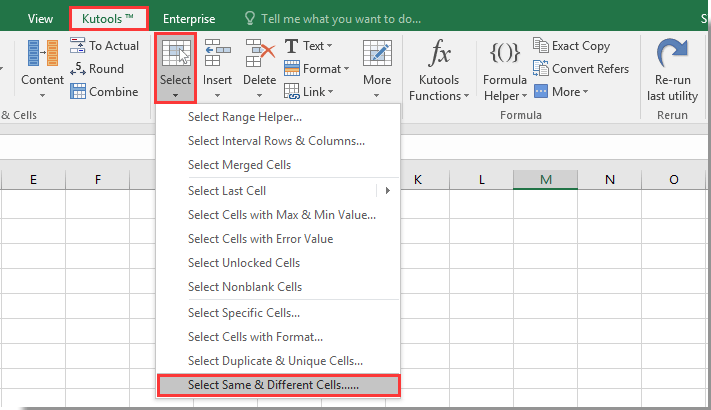
2. i Vælg Samme og forskellige celler i dialogboksen, skal du gøre som følger.
- A. Vælg den liste uden overskrift, du vil fremhæve værdier i Find værdier i kasse.
- B. Vælg listen uden overskrift, du vil sammenligne med i Ifølge boks.
- C. Vælg Hver række valgmulighed i Baseret på sektion.
- D. Vælg Samme værdier valgmulighed i Finde sektion.
- E. Kontroller Udfyld baggrundsfarve og specificer en farve til fremhævning af cellerne.
- F. Klik på OK knap. Se skærmbillede:

Bemærk: Det understøtter store og små bogstaver, hvis du markerer Case-følsom boks.
3. Derefter dukker en dialogboks op for at fortælle dig, hvor mange celler der er valgt. Klik på OK knap. Og du vil se de specifikke celler er valgt og fremhævet med specificeret udfyldningsfarve som vist nedenstående skærmbillede.

Hvis du vil have en gratis prøveperiode (30 dage) af dette værktøj, klik for at downloade det, og gå derefter til at anvende handlingen i henhold til ovenstående trin.
Fremhæv celler, hvis der findes værdi i en anden kolonne med Kutools til Excel
Bedste kontorproduktivitetsværktøjer
Overlad dine Excel-færdigheder med Kutools til Excel, og oplev effektivitet som aldrig før. Kutools til Excel tilbyder over 300 avancerede funktioner for at øge produktiviteten og spare tid. Klik her for at få den funktion, du har mest brug for...

Fanen Office bringer en grænseflade til et kontor med Office, og gør dit arbejde meget lettere
- Aktiver redigering og læsning af faner i Word, Excel, PowerPoint, Publisher, Access, Visio og Project.
- Åbn og opret flere dokumenter i nye faner i det samme vindue snarere end i nye vinduer.
- Øger din produktivitet med 50 % og reducerer hundredvis af museklik for dig hver dag!
